WordPress'e PayPal Alışveriş Sepeti Ekleme: Avantajları Eklenti Seçenekleri ve Nasıl Kurulur
Yayınlanan: 2022-09-30WordPress'e PayPal Alışveriş Sepeti Ekleme Bir WordPress sitesi işletiyorsanız ve ürün veya hizmet satmaya başlamak istiyorsanız, bir alışveriş sepeti eklemeniz gerekir. Popüler bir seçenek PayPal kullanmaktır. PayPal, çevrimiçi satıcılar için bir dizi avantaj sunar. Tanınmış ve güvenilir bir markadır, bu nedenle müşterilerin onu kullanırken kendilerini rahat hissetmeleri muhtemeldir. PayPal'ın kurulumu ve kullanımı da kolaydır. WordPress'e PayPal alışveriş sepeti eklemenin birkaç farklı yolu vardır. Bir eklenti kullanabilir veya kodu doğrudan temanıza ekleyebilirsiniz. Eklenti Kullanmak Sitenize bir PayPal alışveriş sepeti eklemenize izin veren birkaç WordPress eklentisi vardır. En popüler olanlardan bazıları şunlardır: WooCommerce: WooCommerce, fiziksel ve dijital ürünler satmanıza izin veren popüler bir e-Ticaret eklentisidir. PayPal için yerleşik destek içerir. Easy Digital Downloads: Easy Digital Downloads, e-Kitaplar, yazılım ve müzik gibi dijital ürünleri satmak için bir eklentidir. Ayrıca PayPal desteği içerir. WP e-Ticaret: WP eCommerce, bir başka popüler e-Ticaret eklentisidir. PayPal entegrasyonunun yanı sıra diğer ödeme işlemcileri için destek içerir. Kodu Doğrudan Temanıza Ekleme Bir eklenti kullanmak istemiyorsanız, gerekli kodu doğrudan WordPress temanıza da ekleyebilirsiniz. Bunu yapmak için temanızın "ödeme" sayfasının kodunu düzenlemeniz gerekir. Bu, müşterilerin fatura ve nakliye bilgilerini girmek ve satın alma işlemlerini tamamlamak için gittikleri sayfadır. Ödeme sayfasına iki şey eklemeniz gerekecek: Müşterileri satın almalarını tamamlamaları için PayPal'a götüren bir düğme Müşteri bilgilerini toplayan ve PayPal'a gönderen bir form Bunların her ikisini de PayPal belgelerinde bulabilirsiniz. Kodu temanıza ekledikten sonra, çalıştığından emin olmak için test etmeniz gerekir. Bunu sitenizde deneme satın alma işlemi yaparak yapabilirsiniz. PayPal, çevrimiçi satıcılar için bir dizi avantaj sunarak WordPress'e alışveriş sepeti eklemek için popüler bir seçimdir. Bir eklenti kullanmak veya kodu doğrudan temanıza eklemek de dahil olmak üzere WordPress'e PayPal eklemenin birkaç farklı yolu vardır.
TT genel merkezi tarafından oluşturulan Simple PayPal, WordPress için basit bir PayPal entegrasyon eklentisidir. Bir alışveriş sepeti, bir müşterinin satın alma işlemini doğrulama ve sepetteki ürünlerin miktarını değiştirme yeteneği gibi bir dizi standart özelliğe sahiptir. Ücretsiz WordPress eklentisi, herhangi bir web sitesini dakikalar içinde bir e-ticaret sitesine dönüştürür. Tips tarafından oluşturulan PayPal Basit Alışveriş Sepeti eklentisi. Ödemeler, aynı zamanda PayPal e-posta adresi olan WordPress yönetici e-posta adresine yönlendirilir. Sepetteki ürünlere kargo ücreti uygulandığında sadece baz kargo ücreti uygulanır. Bireysel kargo ücreti içeren bir sepete bir ürün eklendiğinde, temel kargo ücreti eklenir.
Sepet değeri belirli bir eşiğe ulaştığında size ücretsiz kargo verilecektir. Aynı şirket tarafından geliştirilen bağlı kuruluş WordPress eklentisini varsayılan WordPress ayarlarıyla entegre etmek mümkündür. Bu eklenti gönderilere, sayfalara ve hatta şablonlara ürün eklemeyi kolaylaştırır. Ürün adını, fiyatını ve isteğe bağlı nakliye ücretini belirtmek için kısa kodlar kullanılır. Değer, ürünlerin kendileriyle ilişkili birden fazla 'seçenek' olup olmadığını belirtmek için de kullanılabilir. Burada birden fazla çeşidi olan gömlek satmak için bir kısa kod bulabilirsiniz. Bu alışveriş sepetinin premium versiyonu da mevcuttur.
PayPal'ı WooCommerce ile entegre etmek için Eklentiler menüsüne gidin ve Yeni Ekle'yi seçin. Üzerine tıklayarak WooCommerce Ayarlarına erişebilirsiniz. PayPal'ı etkinleştirmek, hesaplarınızı yönetmenize olanak tanır.
WordPress Siteme Nasıl Alışveriş Sepeti Eklerim?
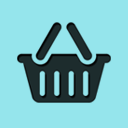 Kredi: İpuçları ve Püf Noktaları HQ
Kredi: İpuçları ve Püf Noktaları HQ[show_WP_shopping_cart] kısa kodunu veya kenar çubuğu widget'ını kullanarak bir gönderiye veya sayfaya alışveriş sepeti ekleyebilir veya sepeti kenar çubuğunda göstermek için [show_WP_shopping_cart] kısa kodunu kullanabilirsiniz. Müşteri bir ürün eklemediği sürece bir gönderide veya sayfada alışveriş sepeti görünmez.
Bir alışveriş sepeti ile ürünlerinizi satabilir ve WordPress web sitenizden ödeme kabul edebilirsiniz. Bu yazıda, WordPress için en popüler e-ticaret eklentisi olan WooCommerce'i adım adım ayrıntılı olarak nasıl ekleyeceğinizi göstereceğiz. WooCommerce, WordPress web sitenizde fiziksel ve dijital öğeler satmanıza olanak tanıyan açık kaynaklı ve ücretsiz bir eklentidir. WooCommerce, hem fiziksel ürünler hem de dijital indirmeler satmanıza olanak tanır. Üyelik, abonelik satmanın ve rezervasyon almanın yanı sıra etkinlik rezervasyonu da yapabilirsiniz. Başlamak için çevrimiçi mağazanız için bir WordPress teması seçmelisiniz. Önerilen tüm WooCommerce ekstralarını yüklemeniz önerilir.
Özel bir WooCommerce alışveriş sepeti sayfasıyla satışlarınızı ve dönüşümlerinizi önemli ölçüde artırabilirsiniz. Artık bir ödeme seçeneğiniz olmalıdır. Ürünlerinizi satmak için öncelikle tercih ettiğiniz ödeme yöntemlerini ayarlamalısınız. SeedProd'un yardımıyla WordPress kullanarak özel bir alışveriş sepeti sayfası oluşturun. SeedProd uygulaması Apple ve Android için kullanılabilir. 'Yeni Açılış Sayfası Ekle' düğmesini tıkladıktan sonra, yeni bir alışveriş sepeti sayfası oluşturabileceksiniz. Bir sonraki kutu, alışveriş sepetinizin adını girebileceğiniz yerdir.
Ardından, hızlı bir şekilde önceden hazırlanmış bir sayfa oluşturmak için kullanılabilecek bir açılış sayfası şablonları koleksiyonundan seçim yapabileceksiniz. Web sitemizde bulunan şablonlar her türlü iş hedefi için kullanılabilir. SeedProd Görüşleri bloğunu tıklayarak, tüm satın alımlarınızın görünümünü ve verdiği hissi değiştirebilirsiniz. Birden çok referans ekleyerek, referans fotoğraflarını özelleştirerek ve hatta onları kayan bir atlıkarınca olarak dahil ederek referans sayfanızı kişiselleştirebilirsiniz. Alışveriş yapanları harekete geçmeye teşvik etmek istiyorsanız, alışveriş sepetinize bir kıtlık zamanlayıcısı yerleştirin. Web siteniz için özel bir alışveriş sepeti sayfası oluşturduktan sonra bunu WooCommerce'e yükleyebilirsiniz. Sepet URL'nizi müşterilere görünür kılmak için WooCommerce ayarlarını değiştirmeniz gerekecektir. Popüler ürünler bölümünü kullanarak müşterilerinizin isteyebileceği diğer ürünleri önerebilirsiniz.
Barn2 Media'nın WooCommerce eklentisini kullanarak mağazanıza kolayca sepet içeriği ekleyebilirsiniz. Eklentiler otomatik olarak yüklenir ve etkinleştirilir ve sepete ekle düğmesini özelleştirmek için seçenekler vardır. Farklı bir WooCommerce teması kullanıyorsanız, ayarları değiştirmeniz gerekecektir. Gerekli değişiklikler yapıldıktan sonra ziyaretçileriniz sepet sayfasına daha kolay ulaşabilir.
WordPress'te Mağaza Sayfanızı Ayarlama
WordPress yönetici alanınızda, yeni bir sayfa oluşturmak için “Shop Page WP” düğmesine tıklayın. Bu sayfada, mağaza hakkında bazı bilgileri girmeniz gerekecek. Mağazanız zaten listelenmemişse, lütfen bir ad, genel bir bakış ve bir açıklama ekleyin. Ayrıca web siteniz üzerinden ürün satmak istiyorsanız bir URL sağlamanız gerekir. Ayrıca, mağazanız için bir kategori sağlamalısınız. Bir mağaza içerik türü oluştururken bir tane sağlamanız gerekir. Mağazanızı daha görünür hale getirmek için bir sınıflandırma oluşturmanız gerekir. Bundan sonra, dükkanınız için bir sümüklü böcek göndermelisiniz. Bundan sonra, mağazanız için bir başlık sağlamalısınız. Mağazanızın başlığını oluşturduktan sonra, ona özelleştirilebilir bir başlık sağlamanız gerekir. Bundan sonra mağazanızın özelleştirilebilir alt bilgisini sağlamanız gerekecek. Mağazanızı kaydettirdikten sonra, bir telif hakkı bildirimi de sağlamanız gerekir. Bundan sonra, işletmeniz için bir lisans sağlamanız gerekir. Daha sonra mağazanın sahibine bir iletişim e-postası göndermelisiniz. Mağazanız için de bir iletişim telefon numarası sağlamalısınız. Aşağıdaki adımda, işletmeniz için bir iletişim adresi sağlamanız gerekir. Daha sonra işletmeniz için bir web sitesi oluşturmanız istenecektir. Başlamak için, mağazanız için bir Facebook sayfası oluşturmanız gerekecek. İşletmeniz için Twitter sayfası da oluşturulmalıdır. Bu adımları tamamladıktan sonra “Mağaza Oluştur” düğmesine tıklayın. Shop Page WP seçeneği artık WordPress yönetici alanınızda mevcut olacak. Mağazanızı daha görünür kılmak için ürünler eklemelisiniz. Bu görevi gerçekleştirmek için Ürünler sekmesine gidin. Bir sonraki adımda bir ürün eklemeniz istenecektir. Ardından, ürününüz için bir ad sağlamanız gerekir. Bir sonraki adım, ürününüzün bir açıklamasını sağlamaktır. Ardından ürününüzün fiyatı görüntülenecektir. Ürününüz için ihtiyacınız olan miktar tarafınıza sağlanacaktır. SizeTrademarkiaTicari markalar sağlandıktan sonra, ürününüz için Vergi Sınıfını sağlamanız gerekir. Ürününüz için bir Kategori eklemek istiyorsanız, bunu yapmalısınız. Bunu takiben, ürününüz için bir Alt Kategori girmeniz istenecektir. Bundan sonra, ürün için bir Etiket sağlamanız gerekecektir. Bir sonraki adım, satmak istediğiniz ürün için bir Özel alan oluşturmanızdır. Bir sonraki adım, ürününüz için özel bir etiket sağlamaktır. Bir Özel SKU sağladıktan sonra ürün listelenecektir. Ardından, ürününüzün Özel bir görüntüsünü sağlamanız gerekecektir. Özel bir CTA oluşturmak istiyorsanız, bunu sağlamanız gerekir.
Web Siteme Nasıl Paypal Alışveriş Sepeti Eklerim?
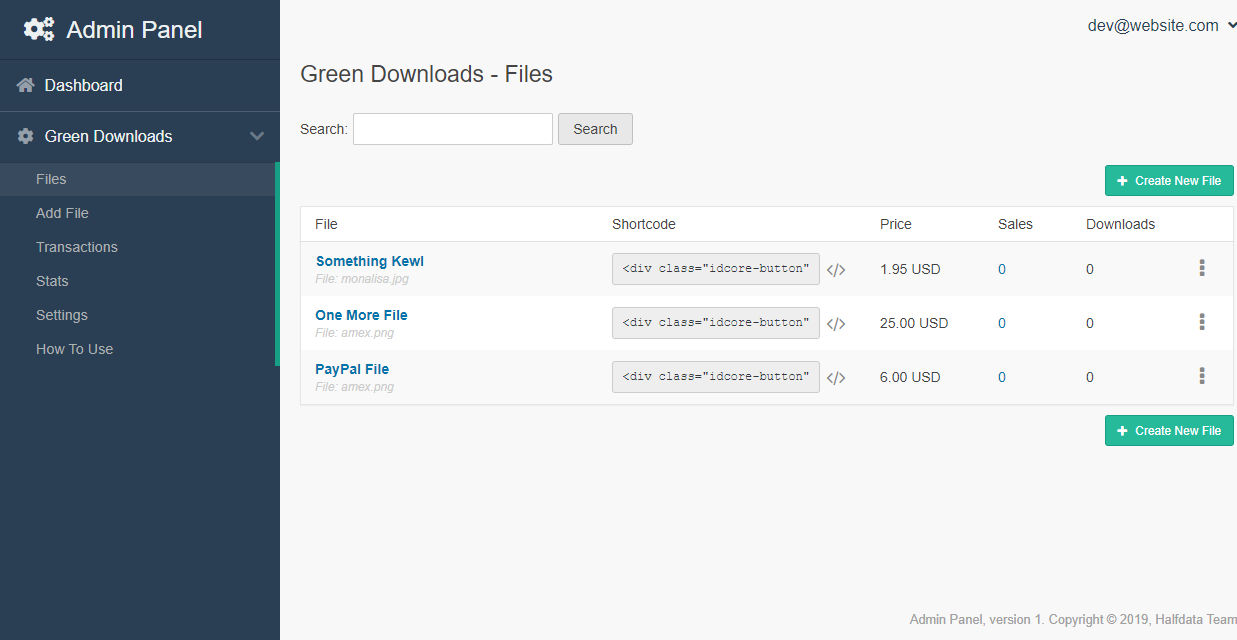 Kredi bilgileri: codecanyon.net
Kredi bilgileri: codecanyon.netWeb sitenize bir PayPal alışveriş sepeti eklemek için bir PayPal Business hesabına kaydolmanız gerekir. Bunu yaptıktan sonra, hesabınıza giriş yapabilir ve "Araçlar" başlığının altındaki "Sepete Ekle" düğmesini bulabilirsiniz. Buradan, düğmeyi web sitenizin görünümüne ve tarzına uyacak şekilde özelleştirebilir ve ardından kodu sitenize yerleştirebilirsiniz. Birisi düğmeye tıkladığında, satın alma işlemini tamamlamak için PayPal'a yönlendirilir.
Paypal ödeme butonları ile müşterilerinizin ürünlerinizi satın almasını kolaylaştırabilirsiniz. PayPal ödeme düğmelerinin kullanılabilmesi için bir PayPal İşletme hesabına bağlı olması gerekir. PayPal hesabınız yoksa PayPal.com/business adresine gidin ve kaydolun. Hangisinin sizin için en iyi olduğunu belirlemek için PayPal'ın ödeme düğmelerinin açıklamaları kullanılabilir. Fiyat/seçenek içeren açılır menüyü ekle'yi seçin, ardından menü Boyutlar departmanımızı arayın; değişen fiyatlarla çeşitli Küçük, Orta ve Büyük seçenekler ekleyeceğiz. PayPal, her işlem için bir nakliye ücreti, vergiler ve bir e-posta adresi alır. Ek gelişmiş özelleştirme alanları gerekli olacaktır, ancak bu örnekte bunlar çıkarılacaktır.
İlgili sayfaya tıkladıktan sonra ödeme kartı ile ödeme yapabilirsiniz. Şirketinizin ihtiyaçlarına bağlı olarak bir PayPal alışveriş sepeti oluşturabilirsiniz. Yeni başlıyorsanız ve web sitenizde PayPal ödemelerini kabul etmek istiyorsanız, PayPal bunu kolaylaştırır.
Paypal ile Sepeti Görüntüle Düğmesi Oluşturun
Kod parçacıklarını kopyalayıp web sitenizin HTML'sine yapıştırın. PayPal'ın kullanışlı yerleşik CSS'si, düğmeyi tercih ettiğiniz şekilde biçimlendirmeyi kolaylaştırır.
PayPal, web sitelerinde bir sepet görüntüleme düğmesinin nasıl oluşturulacağını öğrenmek için yararlı bir kılavuza sahiptir.
WordPress'e Şimdi Satın Al Düğmesini Nasıl Eklerim?
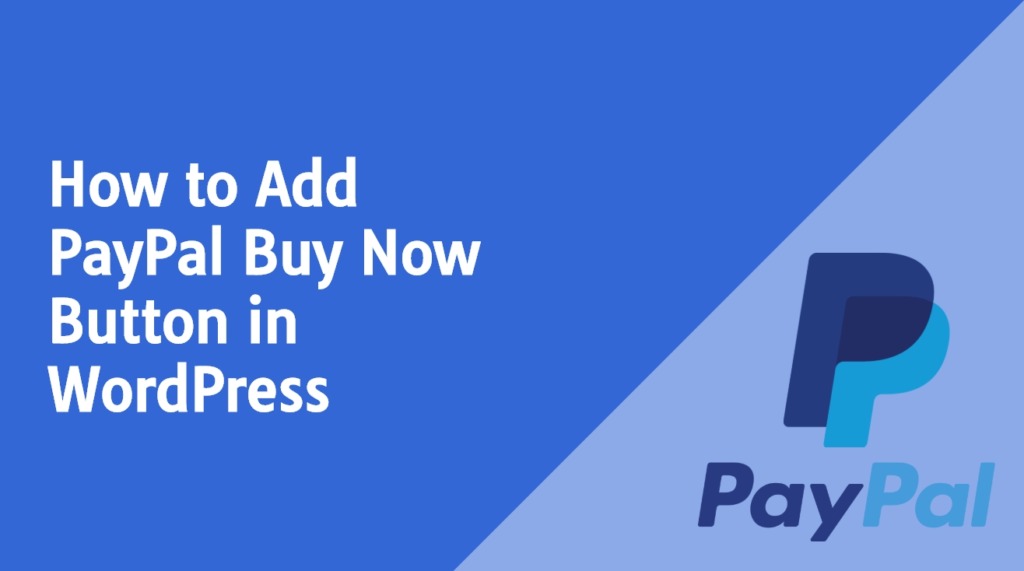 Kredi bilgileri: wpknol.com
Kredi bilgileri: wpknol.comWordPress'te bir PayPal düğmesinin yapılandırılmasıyla ilgili karmaşık adımlar yoktur. Düğmeniz için HTML kodunu resmi PayPal web sitesinden almanız gerekir. WordPress yönetici alanınıza giriş yapın ve Gönderiler'e gidin. PayPal düğmenizin kodu şimdi Görsel'den HTML'ye değiştirilmelidir.
Size WordPress'te PayPal Şimdi Satın Al düğmesinin nasıl oluşturulacağını göstereceğim. Bazı eklentiler, fiziksel ürün veya hizmetlere ek olarak fiziksel mal veya hizmetlerin satışına izin verir; diğer eklentiler de dijital ürünlerin satışına izin verir. WP Easy PayPal Payment Kabul Et gibi bir eklenti kullanıyorsanız, ödeme düğmesi gerçekleştirmesi son derece basit bir iştir. Şimdi Satın Al düğmesi, yalnızca bir birincil öğe veya hizmet sunan bir web sitesinde bulunabilir. Bu düğme, tüccarlar tarafından, müşterilerin ürünü görmeden ve ödeme yapmadan önce sepetlerine birden fazla ürün ekleyeceklerini umduklarında kullandıkları Sepete Ekle düğmesinden farklıdır. Kullanıcıların 'Şimdi Satın Al' düğmesiyle ürün satın almalarını sağlamak için tasarlanan PayPal eklentilerinin çoğu, web sitenizdeki hemen hemen her sayfaya bir kısa kod veya widget eklemenize olanak tanır. Web sitenizin açılış sayfasındaki 'Şimdi Satın Alın' düğmesi, başlamak için ideal bir yerdir.

Bir ürün veya hizmet web sitenize bağlıysa, düzenli satışlar mümkündür. WordPress'ten ücretsiz bir WordPress eklentisi indirilebilir ve web sitenize yüklenebilir. Bu, üçüncü tarafça sağlanandan tamamen ayrı bir web sitesidir. Aşağıdaki ücretsiz eklentilerden birinin yardımıyla artık WordPress web sitenizde temel öğeleri satabilirsiniz. İpuçları ve Püf Noktaları HQ, WP Easy PayPal Payment Kabul eklentisi ve PayPal Bağış eklentisi için çözümler sunar Şu anda, her iki WordPress eklentisi de kendi kategorilerinde en aktif yüklemelere sahiptir. Bu şimdi satın al düğmesi widget'ı WP Easy PayPal Payment Kabul eklentisinde bulunabilir. Bu eklenti, bir ürün veya hizmet karşılığında fiziksel öğeler satmak veya bağış talep etmek için kullanılabilir. 'Widget'lar' menüsü, bunu sitenizin kenar çubuklarından herhangi birine eklemenize olanak tanır.
WordPress için Paypal Eklentisi Var mı?
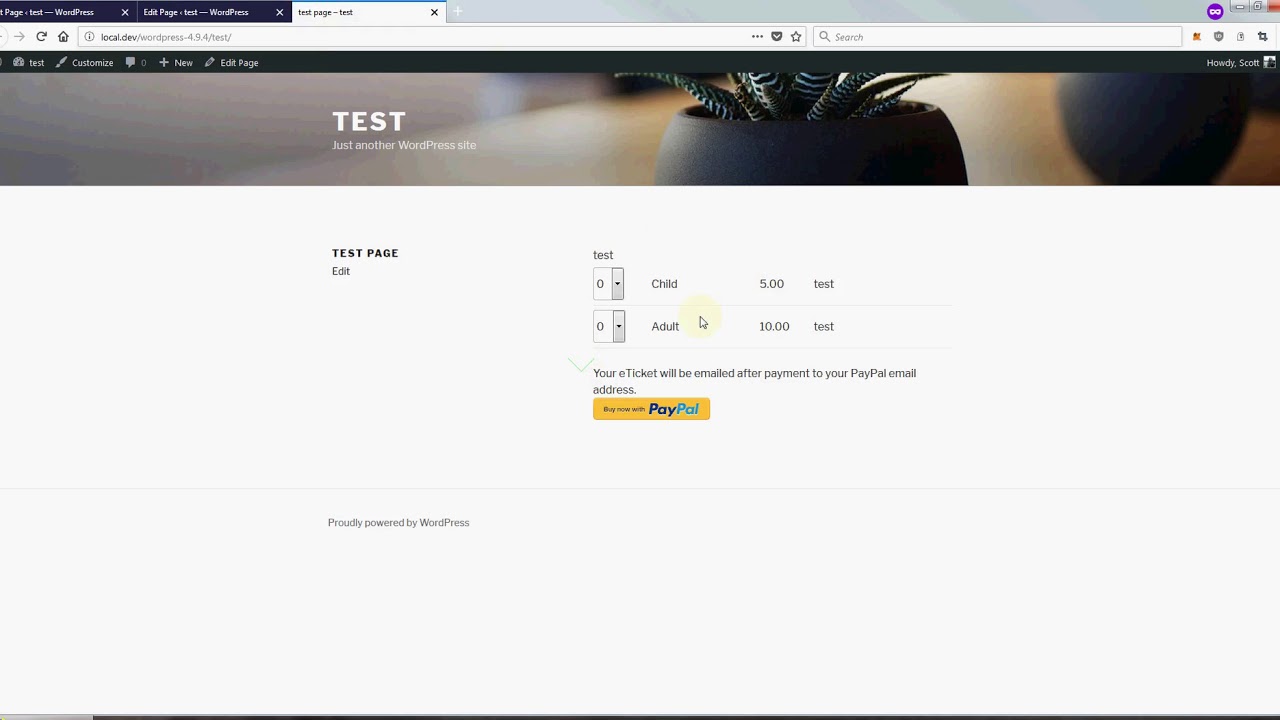 Kredi: www.dienodigital.com
Kredi: www.dienodigital.comŞu an itibariyle, WordPress için belirli bir PayPal eklentisi yok. Ancak PayPal'ı WordPress sitenize entegre etmenin birkaç yolu vardır. Bir yol, WooCommerce veya Easy Digital Downloads gibi PayPal entegrasyonuna sahip bir alışveriş sepeti eklentisi kullanmaktır. Başka bir yol, Gravity Forms veya WPForms gibi PayPal entegrasyonuna sahip bir form oluşturucu eklentisi kullanmaktır.
PayPal ödeme sistemi, en popüler çevrimiçi ödeme sistemlerinden biridir. PayPal'ı WordPress'e entegre etmeyi kolaylaştırmak için eklentiler yükleyin. WordPress web siteleri için PayPal eklentilerinden herhangi birini ücretsiz veya ücretli olarak kullanabilirsiniz. Bu araçlar, daha acil iş konularına konsantre olmanızı kolaylaştırır. Dinamik düğmeler oluşturan WordPress PayPal eklentisi kullanılarak sitenizde PayPal ödemesi etkinleştirilebilir. Ödeme düğmenizi yüklerken özel bir resim belirtmek için bir kısa kod kullanın. PayPal Alışveriş eklentisi ile e-ticaret mağazanız için Sepete Ekle ve Sepeti Görüntüle düğmesine sahip olacaksınız.
WordPress siteleri için benzersiz bir çözüm olan EasyPay aracılığıyla müşterilerden ödeme kabul edin. PayPal for Digital Goods eklentisine bir PayPal düğmesi ekleyerek müşterilerinizin sizden dijital dosyalar satın almasını sağlayabilirsiniz. PayPal Events eklentisini kullanarak web siteniz bilet alımlarını kabul edebilir. Hızlı PayPal Ödemelerinde basit bir kısa kod kullanarak PayPal işlemlerini almak mümkündür. Bu araçlar, ödeme formları oluşturmanıza, özel ödeme düğmeleri yapılandırmanıza ve abonelik seçenekleri sunmanıza olanak tanır.
Ödeme İçin Neden WordPress Paypal Kullanmalısınız?
WordPress PayPal, WordPress blog yazarları ve e-Ticaret mağazası sahipleri için mükemmel bir eklentidir. Bu araçla hemen satın almak, sepete eklemek, bağış yapmak ve abone olmak için kolayca düğmeler oluşturabilirsiniz. Ayrıca web sitenizde ödeme için PayPal'ı etkinleştirdiyseniz, dönüşüm oranınızı artıracaksınız. PayPal, küçük bir ücret karşılığında web sitenizdeki ödemeleri işlemenizi sağlar.
Wp Basit Paypal Alışveriş Sepeti
WP Simple Paypal Alışveriş Sepeti , WordPress sitenize alışveriş sepeti eklemenin harika bir yoludur. Kullanımı ve kurulumu çok kolaydır ve ödemeleri kolayca kabul edebilmeniz için PayPal ile bütünleşir. Bunu kullanmanın birkaç farklı yolu vardır, ancak en yaygın yol, onu kenar çubuğunuza veya başlığınıza eklemektir.
Herhangi bir sayfaya veya gönderiye WordPress Basit PayPal Alışveriş Sepetindeki herhangi bir öğe için bir 'Sepete Ekle' düğmesi ekleyebilirsiniz. Alışveriş sepeti, o anda sepette ne olduğunu gösterir ve kullanıcının boyutlarını değiştirmesine veya gerekirse öğeleri silmesine olanak tanır. Minimum sayıda kod satırına sahiptir ve seçenek yoktur, bu nedenle web siteniz kullanımı nedeniyle yavaşlamaz. Bu durumda kullanmak için ürünün bir 'Sepete Ekle' düğmesi olarak görüneceği bir gönderiye veya sayfaya [wp_cart_button name=PRODUCT-NAME[/PROPERTIES] kısa kodunu ekleyin. Müşteriler, alışveriş sepetini yalnızca bir ürün ekledikten sonra görebilir. İyi bir kullanım için bir ürün teşhir kutusu koyabilirsiniz. Bu kısa kod size örnek bir ürün görüntüleme kutusunun nasıl kullanılacağını gösterecektir.
Değerleri kaldırın ve bunları özelliklerinizde ürünü açıklayan verilerle değiştirin. Bu, bir web sitesi için bir site içi alışveriş sepetidir. Kullanıcı Arayüzü eklentisini, bilgi eklemek için kullanımı kolay bir formu olan şimdi satın al düğmesiyle birleştirerek ürün detaylarını kolayca ekleyebilirsiniz. Eklenti, indirim kuponlarını yapılandırmak için bir arayüz sağlar. Yakın tarihli bir New York Times makalesine göre, Facebook CEO'su Mark Zuckerberg, reklamcılığın Kutsal Kase'sini güvenilir yönlendirmeler olarak nitelendirdi.
Eklentisiz WordPress'te Paypal Entegrasyonu
Bir eklenti yüklememeyi seçerseniz veya WordPress.org yerine WordPress.com kullanıyorsanız, manuel olarak bir PayPal bağış düğmesi ekleyebilirsiniz. Faturalarınızı ödemek için PayPal hesabınıza giriş yapın ve Öde'ye tıklayın. Pay ButtonsPay sayfasını kullanarak ödeme alabilirsiniz. Sonraki sayfada, 'Bağış Yap'ı tıklayın.
WordPress eklentisini kullanarak web sitenize bir PayPal düğmesi ekleyebilirsiniz. Bunu başarmanıza yardımcı olacak çok sayıda eklenti var. Bu wikiHow makalesi, örneğin, bunu nasıl güvenli ve emniyetli bir şekilde yapacağınızı öğretir. Bu bağlantıyı kopyalayıp daha sonra alınabilmesi için Not Defteri'ne veya TextEdit'e yapıştırmak kolaydır. Görüntüyü WordPress'ten bir düğme görüntüsüne değiştirin ve yanındaki kodu kelime işlemcinize yapıştırın. Sayfanızın içeriği, özel bir HTML bloğu veya gönderi konumu ile özelleştirilmelidir. HTML bloğu, kendi HTML kodunuzu oluşturarak bir alanın görünümünü değiştirmenize olanak tanır. E-posta adresinizi göndererek bizimle iletişime geçebilirsiniz.
WordPress Sitenize Paypal Ödeme İşleme Ekleme
WordPress platformu, dünya çapında milyonlarca web sitesine güç vererek onu en popüler içerik yönetim sistemlerinden biri haline getiriyor. Kullanımı ücretsizdir ve WordPress sitenizi daha işlevsel hale getirmek için çok sayıda eklenti ve komut dosyası mevcuttur. Genel olarak, PayPal ödeme işleme, PayPal Payments eklentisi gibi eklentilere entegre edilmiştir. WordPress eklenti deposundan kurulabilir ve kolay bir kurulum sürecine sahiptir. Kurulduktan sonra, PayPal hesabınıza giriş yapın ve PayPal sayfasından Ödemeler'i seçin. Buraya tıklayarak WordPress sitenize Bağışta Bulun düğmesi ekleyebilirsiniz. Bir WordPress sitesine PayPal ödeme işleme eklemek artık Stripe Payments eklentisi ile mümkün. Eklenti, WordPress eklenti deposunda bulunur ve kurulumu kolaydır. Uygulamayı yükler yüklemez, Stripe hesabınızda oturum açmanız ve bir ödeme ağ geçidi eklemeniz istenecektir. Bu bağlantıya tıkladıktan sonra, WordPress web sitenize bir ödeme düğmesi ekleyebilirsiniz. Web sitenizi başlatmadan önce, seçtiğiniz eklentilerden biriyle test ettiğinizden emin olun. Her ikisi de ücretsiz deneme süreleri sağladığından, sitenizde kullanmayı taahhüt etmeden önce PayPal'ın ve Stripe'in eklentilerini ücretsiz olarak deneyebilirsiniz.
Sepete Ekle Düğmesi WordPress
WordPress'te "sepete ekle" düğmesi eklemek çok kolay bir işlemdir. Bir eklenti kullanabilir veya kodu kendiniz ekleyebilirsiniz. Bir eklenti kullanıyorsanız, eklentiyi kurun ve etkinleştirin. Ardından ayarlar sayfasına gidin ve düğme için istediğiniz metni ekleyin. Kodu kendiniz eklerseniz, aşağıdaki kodu function.php dosyanıza eklemeniz yeterlidir:
function my_custom_add_to_cart_button() {
echo ' ';
}
add_action( 'woocommerce_after_shop_loop_item', 'my_custom_add_to_cart_button', 20 );
WordPress eStore eklentisinin Ürün Ekle/Düzenle özelliği, ürün eklemenize veya düzenlemenize olanak tanır. Ürünü eklemeden önce bir Ürün Kimliği olduğundan emin olun (tüm ürün kimlikleri 'Ürünleri Yönet' sayfasında bulunabilir). Ek olarak, bir alışveriş sepetini görüntülemek için kenar çubuğu widget'ı kullanılabilir. Müşteri, sepetine ekledikten sonra ürünün ayrıntılarını görebilir [wp_eStore_add_to_cart id=PRODUCT-ID]. Bu eklenti, WordPress eStore'unuzdaki her ürün için özel bir düğme görüntüsü oluşturmanıza olanak tanır. Bu yöntemi kullanarak, ürününüzün açılış sayfasında özel harekete geçirici mesaj düğmeleri oluşturabilirsiniz. 'Sepete Ekle' düğmesinin kısa kodunu kullanırken insanlar sıklıkla aşağıdaki hataları yaparlar.
Ürünlerinizi WP eStore içinde şık bir şekilde sergilemek için birkaç ürün teşhir şablonu kullanılabilir. Bir ürünün yalnızca sınırlı sayıda kopyasını satmak istiyorsanız, 'Mevcut Kopya Sayısı' alanına satmak istediğiniz kopya sayısını girin. Bir ürün her satıldığında, eklenti bu sayıyı azaltacaktır.
Satışları Artırmak için WooCommerce Sitenize Sepete Ekle Düğmesi Ekleyin
WooCommerce sitenize bir eklenti sepeti seçeneği eklemek, satışları artırmanıza yardımcı olabilir. Önerdiğimiz eklenti, düğmenin görünümünü ve davranışını yapılandırmanıza yardımcı olabilir.
Alışveriş Sepeti ile Bir WordPress Web Sitesi Nasıl Kurulur
Alışveriş sepetiyle bir WordPress web sitesi oluşturma konusunda ipuçları istediğinizi varsayarsak:
WordPress, dünya çapında milyonlarca web sitesine ve bloga güç veren popüler bir içerik yönetim sistemidir. En çok blog yazmak için kullanılsa da, WordPress ayrıca bir alışveriş sepetiyle tamamlanmış, tamamen işlevsel bir web sitesi oluşturmak için de kullanılabilir. Bunu yapmak için WooCommerce eklentisini yüklemeniz gerekecek.
WooCommerce kurulduktan sonra ürünlerinizi kurmaya başlayabilirsiniz. Ürün resimleri, açıklamaları ve fiyatları eklemeniz gerekecek. Gönderim seçeneklerini ve vergileri de ayarlayabilirsiniz. Ürünleriniz hazır olduğunda, onları alışveriş sepetinize ekleyebilir ve sipariş almaya başlayabilirsiniz!
Ödemesiz WordPress Alışveriş Sepeti
Ödemesiz bir WordPress alışveriş sepeti , kullanıcıların herhangi bir ödeme bilgisi girmek zorunda kalmadan sepetlerine ürün eklemesine olanak tanıyan bir alışveriş sepetidir. Bu, ücretsiz gönderim sunan veya ödeme bilgilerinin önceden girilmesini gerektirmeyen siteler için faydalı olabilir.
WP Simple PayPal Alışveriş Sepeti, web sitenizdeki herhangi bir gönderiye veya sayfaya bir 'Sepete Ekle' düğmesi eklemenize olanak tanır. Alışveriş sepeti, sepetteki her bir öğenin mevcut durumunu kullanıcıya göstererek, miktarını değiştirmesine veya öğeyi kaldırmasına olanak tanır. Galerinizin fotoğraflarını satmak için bir seçenek eklemek için NextGen Fotoğraf Galerisi eklentisiyle birlikte kullanabilirsiniz. Alışveriş sepetini bir gönderiye veya sayfaya göstermek için kısa kod alanına [show_WP_shoppingcart_ shortcode] girin. Müşteri sepete ürün eklemezse alışveriş sepeti görünmeyecektir. Sağlanan örnek kısa kodu kullanarak, bu örnekte bir ürün görüntüleme kutusu oluşturabilirsiniz. Bu eklenti mükemmel çalışıyor ve destek sayfası mükemmel.
WordPress Basit Alışveriş Sepeti ekibi sayesinde onlarla Destek bölümünden de iletişim kurabilirsiniz. Bir satın alma yaptıysam bana e-posta veya sipariş panosu aracılığıyla bilgi vermem mümkün mü? Sistem zaten kurulmuş, ancak çalışmıyor gibi görünüyor. Açık kaynaklı bir alışveriş sepeti yazılımı olan WordPress Simple Shopping Cart, ürünlerden biridir. Tips and Tricks gibi eklentiler kullanarak geliştiricileri üzmediğinizden emin olun. 50$ aldığım 150$'lık iş için sadece 150$'lık ücret aldım; sadece 50 dolar tahsil etti. eStore'un kullanımı basit olsa da, bu basit alışveriş sepetinin gösterdiği gibi gezinmesi biraz zor olabilir.
WooCommerce'i Ödeme Yapmadan Kullanabilir miyim?
Kullanıcılar, ödeme yapmadan sipariş vermeyi seçerlerse, doğrudan WooCommerce aracılığıyla sipariş verebilirler. Bu eklenti, ödeme sayfanızı özelleştirmenize ve ödemeye gerek kalmadan doğrudan sipariş vermenize olanak tanır.
